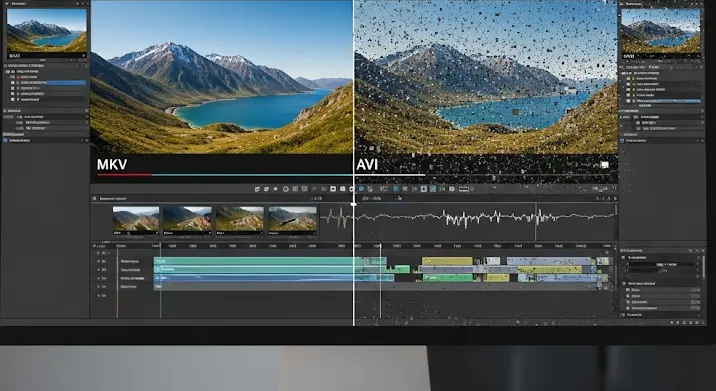
Szeretnél MKV filmeket AVI formátumba konvertálni, de a végeredmény minősége borzalmas? Nem vagy egyedül! Sok felhasználó szembesül ezzel a problémával. Ebben a cikkben alaposan körüljárjuk, miért veszítheti el a minőségét egy film a konvertálás során, és hogyan kerülheted el a leggyakoribb hibákat.
Miért az MKV-ból AVI konvertálás?
Kezdjük az alapokkal: miért is konvertál valaki MKV-ból AVI-ba? Erre többféle ok is lehet:
- Régebbi eszközökkel való kompatibilitás: Sok régi DVD lejátszó, médialejátszó vagy TV nem támogatja az MKV formátumot. Az AVI, mint régebbi és elterjedtebb formátum, gyakran megoldást jelent.
- Kisebb fájlméret elérése: Bár az AVI nem feltétlenül a legkorszerűbb formátum, megfelelő beállításokkal kisebb fájlméretet érhetünk el vele, ami hasznos lehet, ha kevés a tárhelyünk.
Fontos megjegyezni, hogy az AVI egy konténer formátum, ami azt jelenti, hogy különböző videó- és audiókodekekkel működhet. Ez önmagában nem garantálja a jó minőséget.
A minőségromlás okai konvertáláskor
Amikor egy videót konvertálsz, a szoftver valójában újra kódolja a videót és a hangot. Ez a folyamat veszteséges lehet, ha nem megfelelően végezzük.
1. A kodek kiválasztása
A kodek (coder-decoder) felelős a videó és a hang tömörítéséért és kibontásáért. Ha rossz kodeket választasz, a minőség drasztikusan romolhat. Az AVI esetében a leggyakoribb kodekek:
- DivX/Xvid: Ezek népszerű, de már elavult kodekek. Általában jó kompatibilitást biztosítanak, de a modern kodekekhez képest gyengébb a tömörítési hatékonyságuk.
- H.264/AVC (x264): Bár az AVI konténer nem a legideálisabb H.264-hez, elméletileg használható. A H.264 sokkal hatékonyabb, mint a DivX/Xvid, így jobb minőséget érhetünk el vele azonos fájlméret mellett, vagy kisebb fájlméretet azonos minőség mellett. Azonban nem minden AVI-t támogató eszköz kezeli jól a H.264-et.
Tanács: Ha teheted, kerüld a DivX/Xvid használatát, és próbáld meg a H.264-et (ha a lejátszóeszközöd támogatja). Ha nem vagy biztos benne, próbáld ki mindkettőt, és hasonlítsd össze az eredményt.
2. Bitráta (Bitrate)
A bitráta határozza meg, hogy másodpercenként mennyi adatot használnak a videó és a hang tárolására. Minél magasabb a bitráta, annál jobb a minőség, de annál nagyobb a fájlméret is. Ha túl alacsony bitrátát állítasz be a konvertáláskor, a videó részletessége csökken, a képen zaj és blokkosodás jelenhet meg.
Tanács: A megfelelő bitráta függ a forrásvideó minőségétől és a választott kodektől. Kísérletezz különböző értékekkel, és figyeld meg, hogyan befolyásolják a minőséget. Általános ökölszabályként egy SD (Standard Definition) videónál 1-2 Mbps, egy HD (High Definition) videónál pedig 5-10 Mbps bitráta javasolt, de ez csak kiindulópont.
3. Felbontás és Képarány
A felbontás (pl. 1920×1080) a kép pixeleinek számát jelenti. A képarány (pl. 16:9) a kép szélességének és magasságának arányát adja meg. Ha a konvertálás során megváltoztatod a felbontást vagy a képarányt, a kép torzulhat, elmosódhat vagy elveszítheti a részleteit.
Tanács: Lehetőleg tartsd meg a forrásvideó eredeti felbontását és képarányát. Ha muszáj változtatnod, ügyelj arra, hogy az arányok helyesek maradjanak, és ne nyújtsd vagy lapítsd össze a képet.
4. Konvertáló Szoftver
Nem minden konvertáló szoftver egyforma. Egyes programok jobb algoritmusokat használnak a videó újrakódolására, ami jobb minőséget eredményez. Ingyenes szoftverek is léteznek, amelyek meglepően jó eredményeket produkálnak, de a fizetős változatok gyakran több beállítási lehetőséget kínálnak, és finomabban hangolhatod a konvertálást.
Ajánlott szoftverek: Handbrake (ingyenes), Freemake Video Converter (ingyenes, de figyelj a telepítéskor a kéretlen szoftverekre), Wondershare UniConverter (fizetős).
5. Interlaced vs. Progressive
Az interlaced (váltottsoros) videók a képet két részletben, felváltva jelenítik meg (páros és páratlan sorok). A progressive (progresszív) videók a teljes képet egyszerre jelenítik meg. Ha egy interlaced videót progresszívvé konvertálsz, a kép mozgása szaggatottá válhat.
Tanács: Ha a forrásvideó interlaced, a konvertáló szoftverben találsz deinterlacing (sorváltásmentesítés) beállítást. Ez javíthatja a képminőséget.
Összefoglalás és Tippek
Az MKV-ból AVI konvertálás során a minőségromlás elkerülése érdekében figyelj oda a következőkre:
- Válassz jó kodeket: Próbáld ki a H.264-et, ha a lejátszóeszközöd támogatja.
- Állíts be megfelelő bitrátát: Kísérletezz különböző értékekkel.
- Tartsd meg az eredeti felbontást és képarányt: Kerüld a torzítást.
- Használj jó konvertáló szoftvert: Nézz utána a véleményeknek.
- Deinterlace, ha szükséges: Javítsd a mozgást.
Ne feledd, a konvertálás mindig kompromisszumokkal jár. A legjobb eredmény érdekében kísérletezz a beállításokkal, és találd meg a számodra optimális megoldást.
